
在现实情况中我们可能由于种种原因无法对服务器进行直接操作,所以这时就需要我们学会远程操控服务器了。这里我们选择的远程操作工具是Xshell。
推荐:《centos使用教程》
使用xshell远程连接centos服务器:
首先我们点开xshell选择新建会话。
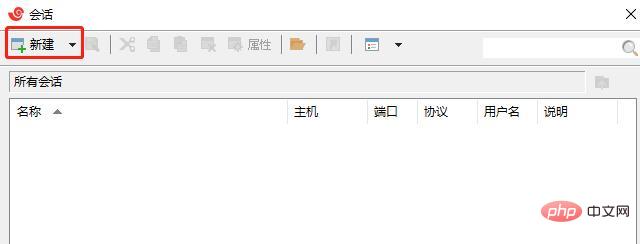
进入新建会话之后我们还要对它的一些属性进行修改,首先就要输入所要连接的服务器的名字及其IP地址,方便我们找到此服务器。
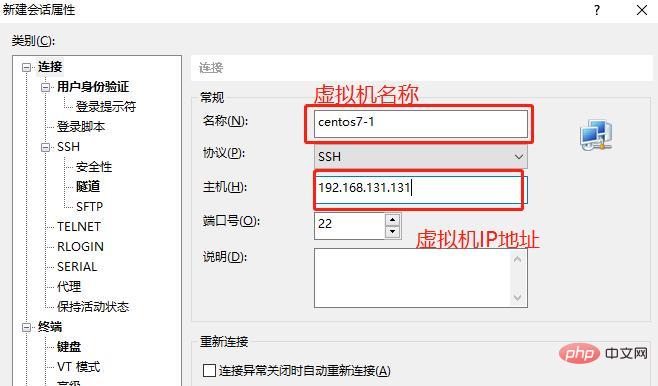
接下来我们要对终端进行优化,首先是编码类型一定要选择UTF-8,这里我们直接选择默认模式即可。
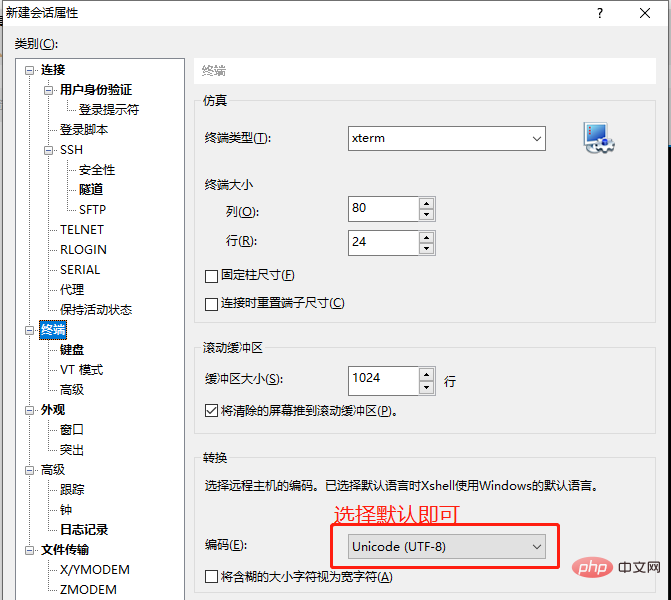
写下来是对键盘的优化,为了防止使用时出现乱码这里我们两边都选择ASCLL.
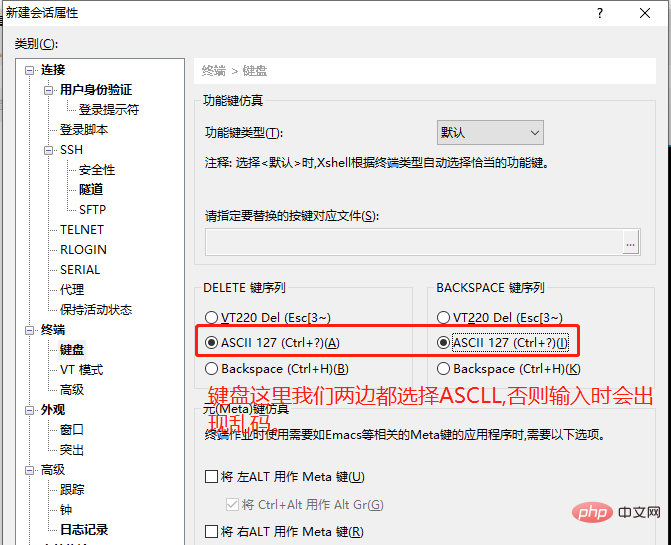
下面我们还要对外观进行优化,首先是配色方案我们选择自己的喜好即可,之后就是字体格式了,字体格式我们选择Consolas,可以帮助我们区分中英文的标点符号,字体大小则是适合自己即可。
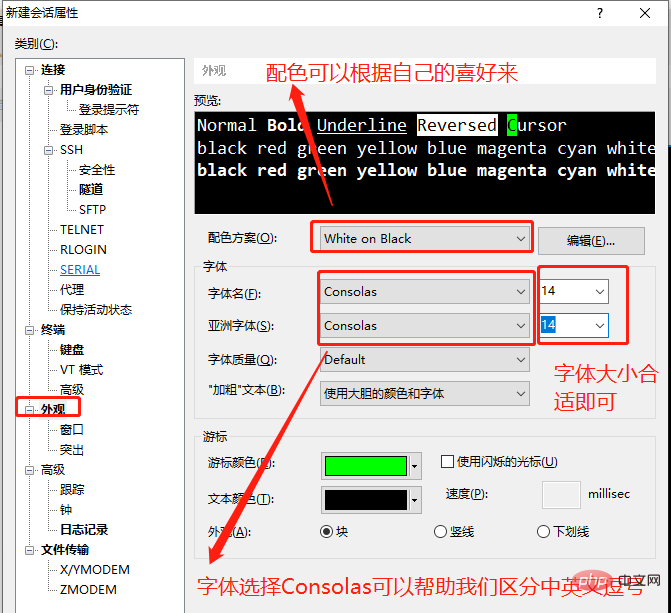
这时新会话我们就配置完成了,点击连接接着就会弹出如下窗口,这里我们选择接受并保存,这样我们下次再连接时就不在需要再次输入秘钥了。
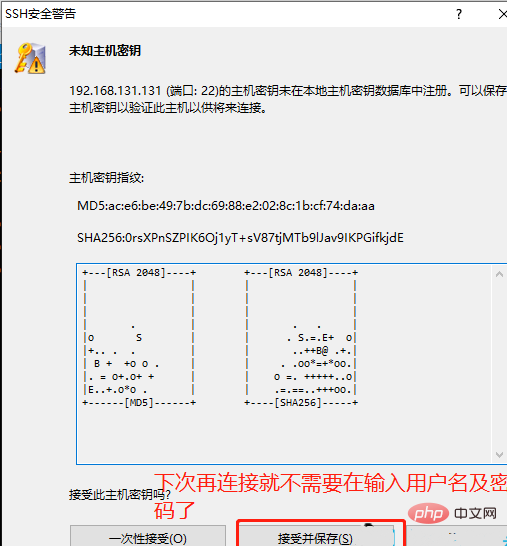
紧接着就会弹出下面的窗口,需要我们输入所要连接的服务器的用户名及密码,输入完成后一定要记得勾选用户名机密码,这样我们下次在连接此设备时就可以直接连接了。

推荐学习Linux视频教程:https://www.php.cn/course/list/33.html
 站长资讯网
站长资讯网